การใช้อุปกรณ์ Bluetooth เป็นกระบวนการสองขั้นตอนก่อนอื่นคุณต้องจับคู่กับพีซีของคุณจากนั้นคุณต้องเชื่อมต่อ การจับคู่เป็นสิ่งที่ใช้เวลามากขึ้นในขณะที่การเชื่อมต่อต้องคลิกปุ่ม (หรือแตะที่แป้นพิมพ์ลัด) และไม่มีอะไรเพิ่มเติม การจับคู่เป็นสิ่งที่ใช้เวลานาน Windows 10 มีคุณสมบัติประณีตที่เรียกว่า Swift Pair ที่ทำให้การจับคู่อุปกรณ์บลูทู ธ ที่อยู่ในโหมด 'จับคู่' ง่ายขึ้น นี่คือวิธีการทำงาน
Bluetooth Swift Pair
คุณลักษณะนี้มีมานานอย่างน้อยหนึ่งปีดังนั้นหากคุณยังคงรอ Windows 10 1903 อยู่คุณจะยังสามารถใช้งานได้ เปิดแอพการตั้งค่าและเลือกกลุ่มการตั้งค่าอุปกรณ์ ไปที่แท็บ Bluetooth และมองหาตัวเลือกที่ชื่อว่า "แสดงการแจ้งเตือนเพื่อเชื่อมต่อโดยใช้ Swift Pair" ตรวจสอบให้แน่ใจว่าเปิดใช้งานแล้ว

นั่นคือทั้งหมดที่มีให้ สิ่งเดียวที่คุณต้องทำตอนนี้คือเปิดอุปกรณ์บลูทู ธ ที่คุณต้องการจับคู่ หากไม่ได้ตั้งค่าให้เชื่อมต่อกับอุปกรณ์อื่นในบริเวณใกล้เคียงอุปกรณ์จะเปิดในโหมด "จับคู่" ตอนนี้คุณควรเห็นการแจ้งเตือนเช่นเดียวกับที่ระบุด้านล่าง (ไมโครซอฟท์มารยาท) บอกคุณว่ามีอุปกรณ์ใกล้เคียงที่พร้อมสำหรับการจับคู่ คลิกที่มันและอุปกรณ์จะถูกจับคู่และเชื่อมต่อ
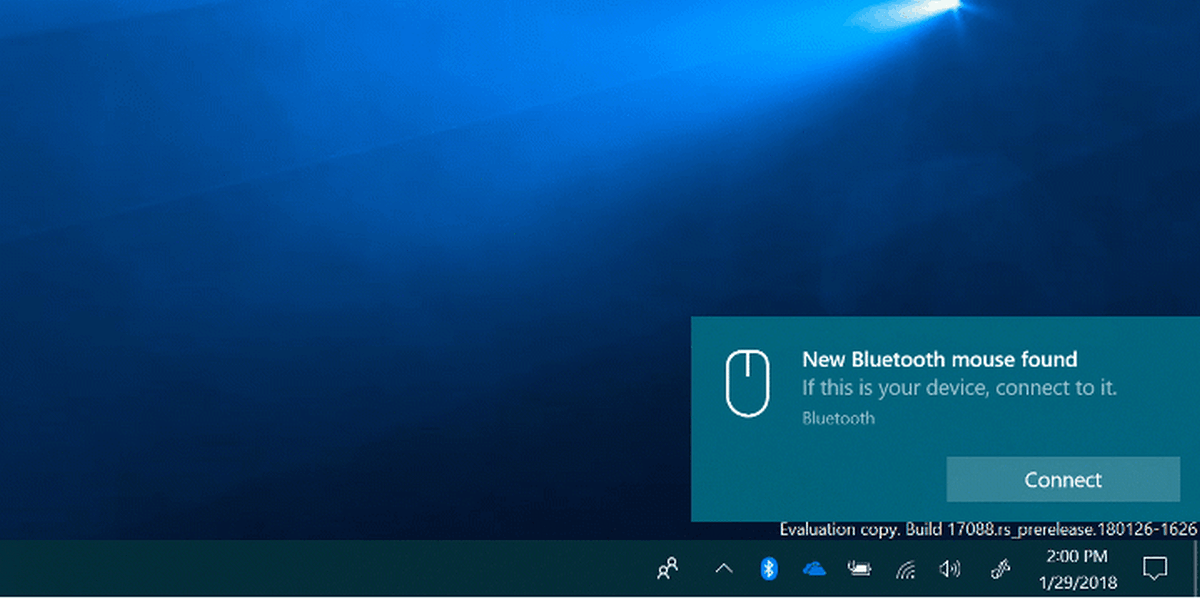
อุปกรณ์ที่รองรับ
Microsoft มีคุณสมบัติบลูทู ธ ที่เรียบร้อย แต่พวกเขากำลังถูก จำกัด โดยอุปกรณ์ Swift Pair จะทำงานกับอุปกรณ์ที่ใช้งานร่วมกันได้เท่านั้นและรายการของอุปกรณ์เหล่านี้จะมีขนาดเล็ก โอกาสที่อุปกรณ์ต่อพ่วง Bluetooth ใด ๆ ที่คุณมีถ้าไม่ใช่ผลิตภัณฑ์ของ Microsoft หรือผลิตภัณฑ์ที่ได้รับความนิยมเป็นพิเศษจะไม่สามารถใช้งานร่วมกับ Swift Pair ได้
Microsoft ได้เพิ่มคุณสมบัติให้กับ Windows 10 สำหรับการดูเปอร์เซ็นต์แบตเตอรี่ของอุปกรณ์ Bluetooth และมันก็ถูก จำกัด เช่นเดียวกัน นี่คือแม้จะมีแอพของบุคคลที่สามที่สามารถทำงานได้ ไม่ว่าเทคโนโลยีจะไม่พร้อมใช้งาน แต่เป็นเพียงว่า Microsoft ใช้เทคโนโลยีที่ไม่ได้ใช้กันทั่วไป
Swift Pair เร็วกว่าเมื่อต้องการจับคู่ aอุปกรณ์และไม่มีอะไรอื่น เพียงเพราะอุปกรณ์ของคุณเข้ากันไม่ได้หมายความว่าคุณจะไม่สามารถเชื่อมต่อกับพีซีของคุณได้ มันจะจับคู่และเชื่อมต่อได้ดีผ่านเมนูคู่ หากคุณมีปัญหาในการเชื่อมต่ออุปกรณ์จากแอปการตั้งค่าให้ลองใช้แผงควบคุมเนื่องจากมีความเสถียรมากกว่าแอปการตั้งค่า เป็นการยากที่จะไม่ชี้ให้เห็นว่า Apple ทำได้ดีกว่าใน macOS













ความคิดเห็น